最近有windows10系统用户反馈,遇到了WiFi热点无法打开的问题。打开WIFI热点我们可将我们电脑的网络共享给手机,使我们的手机能够节省一些流量。怎么办呢?就此问题,接下来小编教你win10系统WiFi热点无法打开的修复教程。
很多win10朋友都遇到了WiFi热点无法打开的问题,表示自己十分好奇为什么别人的电脑可以开启WIFI热点,自己的就不行呢?下面小编带来win10系统WiFi热点无法打开的修复教程。
1、出现这种情况,有可能是我们的某一个网络适配器出了问题。我们一般可以通过一下方法解决。首先,我们要打开我们的“我的电脑”。
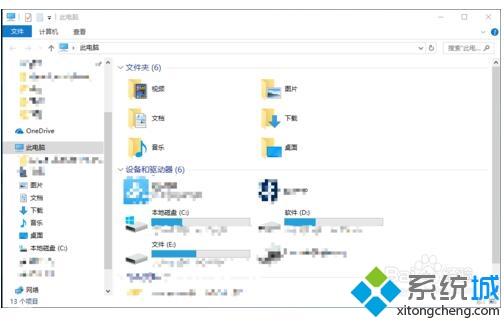
2、接着,点击我的电脑的“计算机”菜单,并选择“管理”项目。
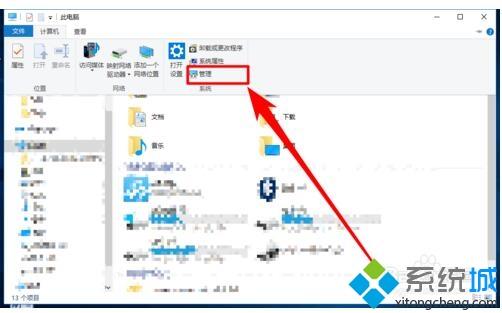
3、进入“管理”的界面后,打开“设备管理器”项目。#f#
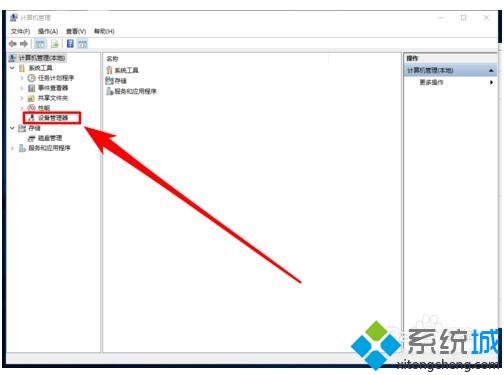
4、接着,点击管理顶部的“查看”菜单,并选择“显示隐藏设备”。
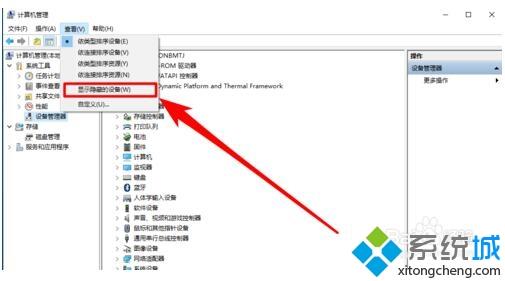
5、接着,展开我们的“网络适配器”。

6、在所有列举的网络适配器中找到“microsoft wi-fi direct virtual adapter #4”这个适配器,然后双击打开它。
注意:有可能在你的电脑中#号后的数字不是4,可能是其他数字,还有这个适配器前面有一个向下的小箭头,大家注意一下就可以看到了
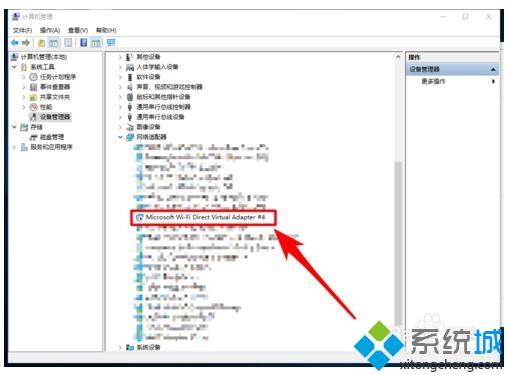
7、接着,点击“启用设备”按钮,然后,我们只需按照电脑的指示去完成启用即可。启用后我们会看到的信息为“这个设备运转正常”。
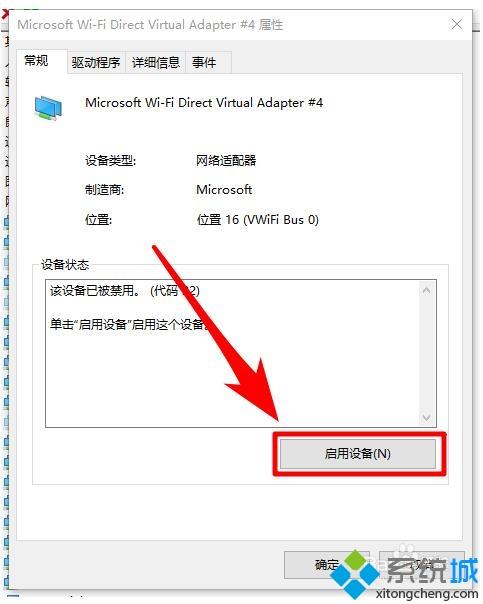
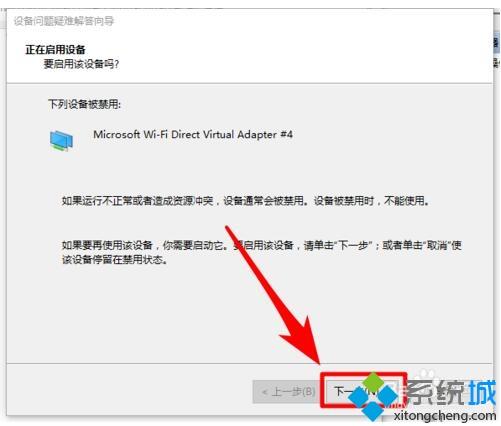
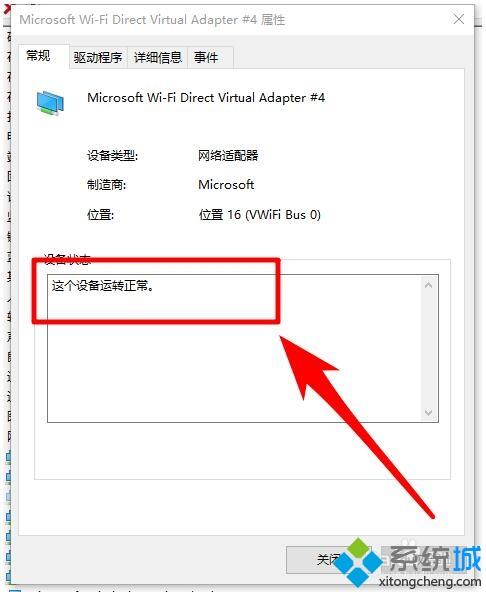
8、完成虚拟适配器的启用后,我们再返回去开启我们的热点,这时候,一般问题就可以解决了。
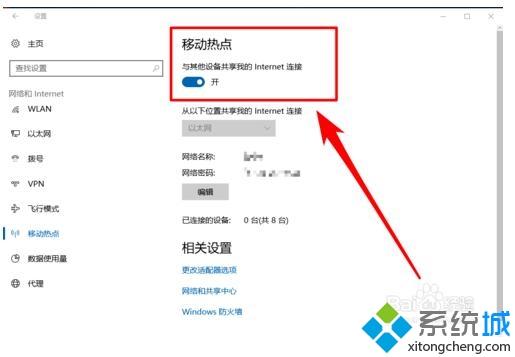
以上就是win10系统WiFi热点无法打开的修复教程介绍了,简单操作后,WiFi热点就恢复正常了。